
«Мне интересно, есть ли способ, которым я могу это сделать»Spotify дублировать плейлист " процесс. Мне очень нравится плейлист моего друга, но я бы хотел оставить его своим и добавить еще несколько треков. Могу ли я что-нибудь с этим сделать?»
В Spotify Платформа сообщества имеет много вопросов и опасений, исходящих от нескольких Spotify пользователей по всему миру. А может быть, это «Spotify процесс дублирования плейлиста» также был выделен ранее. Вы когда-нибудь спрашивали на эту тему раньше?
В Spotify Приложение считается одним из лучших потоковых сайтов, на котором вы можете получить доступ к отличным песням. Вы можете делать много вещей в этом приложении, например, настраивать. Вы можете изменить свои собственные плейлисты так, как хотите — создать один, назвать его так, как вы хотите, удалить его, если вы больше не хотите хранить его в своей учетной записи, и восстановить его.
Есть также случаи, когда вы хотите, чтобы один из ваших списков воспроизведения был продублирован, чтобы сохранить его исходным, и отредактировать другой. Итак, как вы можете сделать «Spotify процесс дублирования плейлиста», сохраняя при этом оба на вашем Spotify учетная запись? Мы поможем вам в этом.
Содержание Руководство Часть 1. Можете ли вы продублировать плейлист на Spotify?Часть 2. Как сделать Spotify Дублировать плейлист на Spotify?Часть 3. Бонус: как скачать Spotify Плейлист без ПремиумЧасть 4. Заключение.
Это правда, что Spotify Приложение имеет несколько преимуществ, которыми могут пользоваться его пользователи, особенно Премиум Spotify аккаунт владельцы. Приложение даже позволяет вам сотрудничать с друзьями, если вы хотите составить плейлист которые вам обоим нравятся для потоковой передачи. Действительно здорово, что этот сервис потоковой передачи музыки позволяет вам выполнять персонализацию, к которой вы всегда стремились.
Если вам интересно, «Spotify дублирование плейлиста» разрешено, ответ на это, конечно же, «да»! Вы можете дублировать любой из созданных вами плейлистов, плейлистов вашего друга или кого-то еще, и даже те, которые созданы Spotify само приложение.
Теперь следующий вопрос, безусловно, «как». Как можно выполнить «Spotify процесс дублирования плейлиста? Это простая процедура?
Продолжая читать вторую часть этой статьи, вы узнаете, как можно выполнить весь процесс дублирования списка воспроизведения. Прежде чем перейти к этому, мы хотим напомнить вам, что это будет работать только на вашем рабочем столе. Вам нужно иметь Spotify приложение, установленное на вашем PC так как этот процесс не будет работать, если вы будете использовать Spotify веб-плеер или Spotify приложение, установленное на вашем мобильном телефоне.
Для того, чтобы вы выполнили «Spotify дублировать плейлист», вы должны знать об этих шагах, которые необходимо выполнить. Как упоминалось ранее, вы можете дублировать любой из списков воспроизведения, которые есть у вас в вашей учетной записи, список воспроизведения вашего друга или даже списки воспроизведения, созданные пользователем. Spotify приложение
Чтобы дублировать выбранный Spotify плейлист, вот что вам нужно следовать.
1. Используя Spotify приложение на вашем рабочем столе (ПК или Mac), вам нужно сначала создать новый список воспроизведения.
2. Откройте Spotify приложение и продолжите создание нового плейлиста.
3. Отправляйтесь к выбранному Spotify список воспроизведения, который вы хотите продублировать, и нажмите на его окно.
4. Выберите все песни, которые есть в плейлисте, нажав «Control + A» (на Windows) или сочетание клавиш «Command + A» (на Mac).
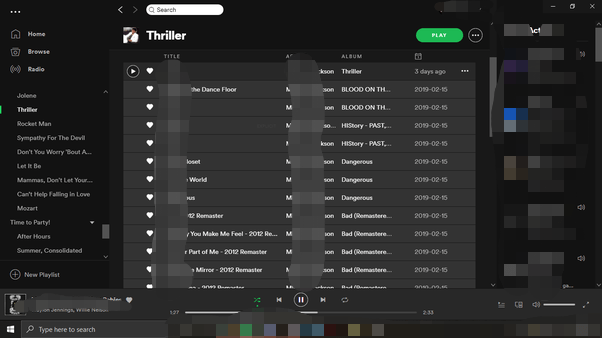
5. Вы должны перетащить все эти выбранные песни в новый список воспроизведения, который вы только что создали.

После выполнения вышеуказанных пяти шагов у вас теперь есть дубликат выбранного вами плейлиста. Вы можете оставить исходный плейлист как есть и отредактировать новый, добавив или удалив любую дорожку по своему усмотрению.
Для того, чтобы вы «Spotify дублировать плейлист» в чьем-то плейлисте, вы можете просто следовать тому же процессу, что и выше. Вам просто нужно сначала зайти на страницу плейлиста ваших друзей.
Если в плейлисте вашего друга есть песни, которые вы хотите удалить, вы можете просто щелкнуть правой кнопкой мыши по этой песне, а затем в параметрах, показанных на экране, отметить кнопку «Удалить из этого плейлиста». Или, если вы хотите добавить несколько новых песен в этот созданный список воспроизведения, вы можете сначала перейти к песне, щелкнуть ее правой кнопкой мыши и выбрать опцию «Добавить в список воспроизведения».
Поскольку вы также можете воспользоваться преимуществом «Spotify дублировать список воспроизведения» в списках воспроизведения, созданных Spotify само приложение, вы можете выполнить описанный ниже процесс.
1. Откройте свой Spotify приложение на вашем рабочем столе.
2. Найдите рекомендованный плейлист (от Spotify), которые вы хотели бы дублировать.
3. Щелкните правой кнопкой мыши выбранный список воспроизведения и в появившихся новых параметрах выберите кнопку «Создать похожий список воспроизведения».
4. После этого аналогичный или дублированный плейлист должен быть доступен на вашем Spotify счет.
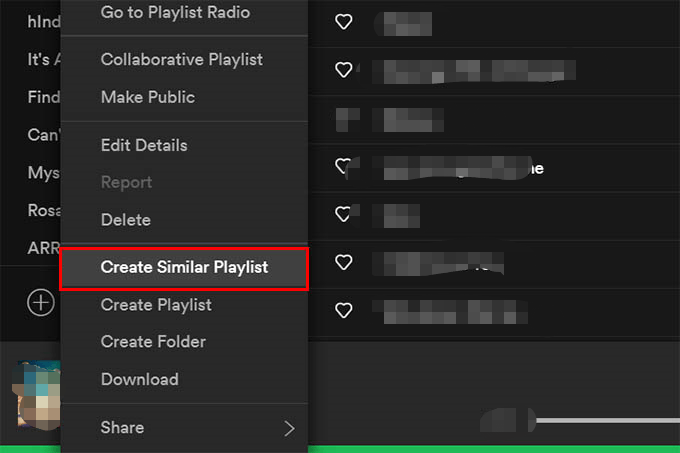
Тем не менее, вы должны принять к сведению одну важную вещь. Это будет работать, только если у вас есть Премиум Spotify учетная запись. Это означает, что если вы используете бесплатную версию Spotify приложение, вы не можете дублировать любой плейлист, созданный Spotify Приложение.
Вы можете знать, как сделать Spotify дублировать плейлист. Теперь, что делать, если у вас нет Spotify Премиум-аккаунт, но вы все еще хотите сохранить все эти любимые песни на своем ПК или мобильном устройстве (но не в виде плейлиста) и иметь к ним доступ, даже если вы находитесь в автономном режиме? Это на самом деле просто!
Вам понадобится помощь таких приложений, как это DumpMedia Spotify Music Converter. Это приложение может предложить пользователям множество замечательных вещей.
Бесплатная загрузка Бесплатная загрузка
Вот обзор того, как вы можете использовать DumpMedia Spotify Медиаконвертер для конвертирования и скачивания любого Spotify песня, которую вы хотите.
1. Обязательно установите приложение на свой ПК. Оба WinЭто приложение можно запускать на компьютерах Dows и Mac, поэтому беспокоиться не о чем.
2. Начните добавлять Spotify песни для преобразования или обработки и выберите формат, который вы хотите использовать, с помощью параметра «Преобразовать все задачи в».

3. Начните процесс преобразования, просто нажав кнопку «Конвертировать», расположенную в нижней части экрана.

Целый "Spotify процесс дублирования плейлиста» может быть выполнен только в том случае, если у вас есть Spotify приложение, которое отлично работает на вашем рабочем столе. Это не будет работать на Spotify веб-плеер или на вашем мобильном устройстве.
Мы рассказали, как этот процесс будет успешным, если вы захотите скопировать свой собственный плейлист, плейлист вашего друга или даже те плейлисты, которые курирует Spotify приложение. Наличие этого преимущества определенно выгодно Премиум Spotify владельцы аккаунтов.
Теперь, если вы используете бесплатную версию, вам также не о чем беспокоиться. Вы можете просто конвертировать и загружать все эти Spotify избранное за один раз с помощью таких инструментов DumpMedia Spotify Music Converter.
